Gyakran vannak olyan helyzetek, amikor a hang a számítógépen hirtelen eltűnik, ennek több oka is lehet. A hang eltűnésének okának megállapításához meg kell határozni a különböző forrásokból származó hang jelenlétét - előfordulhat, hogy a számítógép lejátszja a rendszer hangjait, de nem képes hangot lejátszani, például CD-ről.

Utasítás
1. lépés
Először ellenőrizze, hogy a rendszer hangjai szólnak-e. Nyissa meg a Tulajdonságok: Hangok és audioeszközök ablakot a Vezérlőpult Hang, Beszéd és hangeszközök, majd a Hangok és hangeszközök kiválasztásával. Lépjen a "Hang" fülre, válassza ki a kívánt programeseményt és hangfájlt a legördülő listából, kattintson a lejátszás gombra.
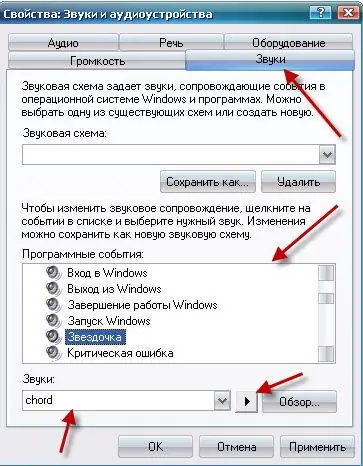
2. lépés
Ha a rendszer hangjai nem szólalnak meg, nyissa meg a "Hangerő" ablakot. Ehhez a "Start" menüben mutasson a következő parancsokra: "Minden program", "Kiegészítők", "Szórakozás", és válassza a "Hangerő" parancsot. Ellenőrizze, hogy a Ki jelölőnégyzet ki van-e törölve. minden". Itt ellenőrizze, hogy be van-e jelölve a "Ki" jelölőnégyzet. a mikrofon bemenetétől eltérő megfelelő eszközökhöz.

3. lépés
Ellenőrizze az audio kimeneti eszközök fizikai csatlakozását: a hangkártya telepítését, a kábelcsatlakozásokat és a hangszórók teljesítményét.
4. lépés
Ha a számítógép reprodukálja a rendszerhangokat, de nem reprodukál különféle eszközökről, például CD-ről származó hangokat, ellenőrizze ezeknek az eszközöknek a működőképességét, a csatlakoztatásuk helyességét, és győződjön meg arról is, hogy telepítették-e ezen eszközök illesztőprogramjait.
5. lépés
Végül a hang hiányának oka lehet a hangkártya-illesztőprogramok problémája. Ha a végrehajtott eljárások után a hang nem jelenik meg, próbálja meg frissíteni ezeket az illesztőprogramokat. Először távolítsa el az összes audio - video kodeket a rendszerből. Nyissa meg az "Eszközkezelő" ablakot, válassza a "Hang-, video- és játékeszközök" lehetőséget, majd válassza ki a telepített illesztőprogram nevét, általában a Realtec AC97 vagy a C-media, ha nincs ilyen illesztőprogram, akkor a "Multimédia audio vezérlő" lehetőséget, jobbra - kattintson és válassza a "Tulajdonságok" lehetőséget. Az Illesztőprogram fülön kattintson az Eltávolítás gombra, majd a Frissítés gombra. Helyezze be az illesztőprogram CD-jét a számítógépről, és kövesse az utasításokat.






